
Win11システムを使用している多くのユーザーは、起動時に自動アップデートが発生し、起動が間に合わず、非常に迷惑していることに気づきます。このとき、電源ボタンを使用してアップデートをキャンセルできます。更新の検出をキャンセルするためにシステムに入ります。これで、エディターで確認してみましょう。
1. まず、すでにブート アップデート インターフェイスに入っている場合は、終了できません。
2. 次に、コンピューターの電源ボタンを使用してコンピューターを強制的に再起動し、これを 3 回以上繰り返して、システム修復インターフェイスに入ります。
3. その後、「このアップデートをキャンセル」を選択すると通常通りシステムに入りますが、次回からは自動的にアップデートされます。
4. したがって、更新の検出を一時停止し、最初に [スタート] メニューをクリックする必要もあります。
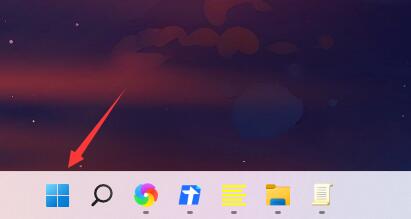
5. 次に、スタート メニューの [設定] をクリックします。
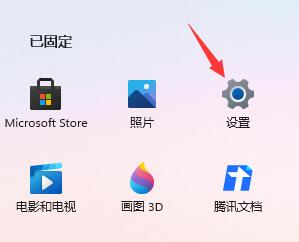
6. 次に、左下を選択します。列 "Windows Update"
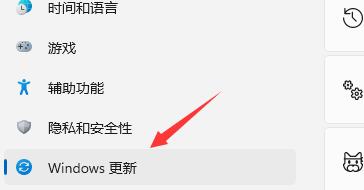
7. 最後に、右側のその他のオプションで更新を一時停止する時間を設定します。
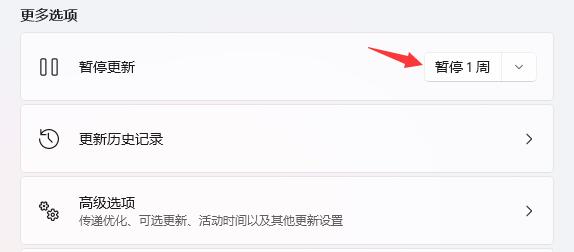
8. 最新バージョンの win11 では、更新を一時停止できます。スキップできない場合は、不完全な win11 システムを使用している必要があります。解決するには、システムを再インストールするだけです。問題。 。
 |
win11 システム ##最新の win11、充実した機能 #table tbody tr td ボタン{背景: #4E9FF7;border:none;border-radius: 4px;padding: 5px 16px;display: inline-block;vertical-align: text-top;}table tbody tr tdボタン {border:none;color: #fff;} |
詳細 |
以上がWindows 11のスタートアップアップデートをバイパスする方法の詳細内容です。詳細については、PHP 中国語 Web サイトの他の関連記事を参照してください。